Tutorial: Creación de un lote de productos de datos
En este tutorial, podrá experimentar con los recursos de Azure y ver lo que se crea en una implementación por lotes de productos de datos con un solo clic en Azure Portal. Obtenga información sobre cómo:
- Uso de la opción Implementar en Azure
- Selección de la configuración y las opciones de la implementación
- Validación de los parámetros de implementación
- Creación de la implementación
La característica Implementar en Azure es una plantilla de implementación personalizada que implementa recursos para el lote de productos de datos en una zona de aterrizaje de datos. Los escenarios aplicables para un lote de productos de datos incluyen trabajar con productos e integración de datos. Tal como se describe en otros tutoriales, los productos de datos son una unidad de escala en una zona de aterrizaje de datos. Puede usar la plantilla que se describe en este tutorial para implementar un lote de productos de datos y agregar la integración de datos a la plataforma.
Prerrequisitos
Antes de empezar a configurar la implementación, asegúrese de cumplir estos requisitos previos:
Suscripción de Azure. Si no tiene una suscripción de Azure, puede crear una cuenta gratuita de Azure.
Permisos para obtener una suscripción a Azure. Debe tener el rol Administrador de acceso de usuario o el de Propietario de la suscripción para crear una entidad de servicio y asignaciones de roles para la entidad de servicio.
Recursos implementados. Para completar el tutorial, estos recursos deben estar ya implementados en la suscripción de Azure:
- Zona de aterrizaje de administración de datos. Para obtener más información, consulte el repositorio de GitHub de la zona de aterrizaje de administración de datos.
- Zona de aterrizaje de datos. Para obtener más información, consulte el repositorio de GitHub de la zona de aterrizaje de datos.
Configuración de la implementación por lotes del producto de datos
Puede usar una plantilla de implementación personalizada con un solo clic para implementar el lote de productos de datos en la suscripción de Azure. La plantilla de implementación incorpora todos los recursos necesarios.
Para implementar un lote de productos de datos, seleccione el botón Implementar en Azure:
La plantilla de implementación personalizada Escenario de análisis a escala en la nube: lote de productos de datos se abrirá en Azure Portal.
En Producto de datos, seleccione o escriba la siguiente información:
Configuración Acción Suscripción Seleccione la suscripción que se va a usar para implementar el lote de productos de datos. Si tiene acceso a varias suscripciones, elija la correcta. Grupo de recursos Escriba dev-dp001 y seleccione el grupo de recursos que tiene el prefijo DLZ que creó anteriormente, más el sufijo -dev-dp001. Ejemplo: <DLZ-prefix>dev-dp001 Ubicación En la lista desplegable, seleccione una de las regiones de Azure que se admiten para este escenario. Si ninguna directiva organizativa influye en la región que elija, es aconsejable elegir una región que tenga cerca físicamente. Para obtener más información, consulte Regiones admitidas. Entorno En este tutorial, seleccione Implementación. Prefijo de producto de datos Escriba una cadena única que tenga un máximo de 10 caracteres alfanuméricos. La cadena es un prefijo único que se agrega a todos los grupos de recursos y a los recursos de la implementación. 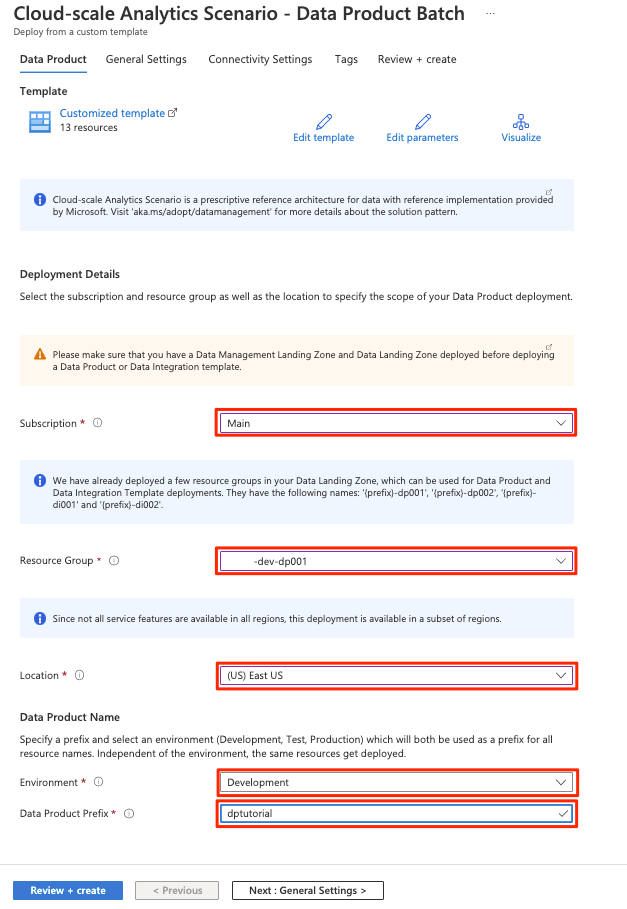
Seleccione Siguiente: Configuración general.
En Configuración general, seleccione o escriba la siguiente información:
Configuración Acción Creación del servicio de procesamiento de datos Seleccione Data Factory. Conexión a una cuenta de Purview Seleccione la instancia de Microsoft Purview que creó al implementar la zona de aterrizaje de administración de datos. Tipo de SQL Seleccione SQL Server. Contraseña Escriba una contraseña segura para el servidor de Azure SQL y vuelva a escribirla para confirmarla. Habilitación de Azure Cosmos DB Deje esta opción desactivada. Habilitación de asignaciones de roles Esta configuración es opcional, pero se recomienda seleccionarla para agregar los permisos necesarios. 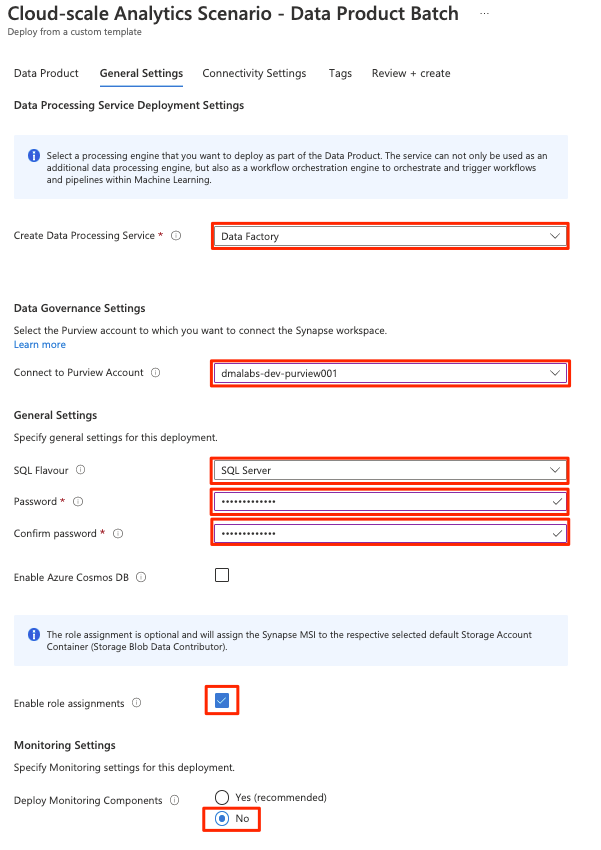
Seleccione Siguiente: Configuración de conectividad.
En Configuración de conectividad, complete estos pasos:
En Virtual Network, seleccione la red virtual en la zona de aterrizaje de datos.
En Subred, seleccione la subred DataProduct001Subnet.
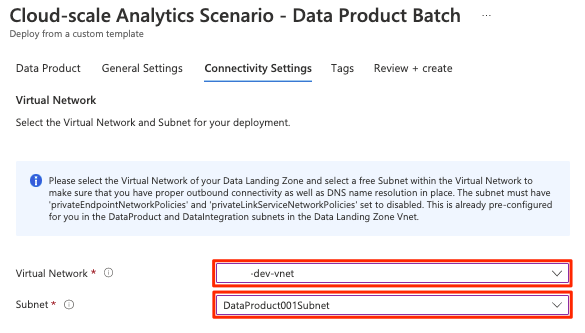
En Zonas de DNS privado, seleccione o escriba la siguiente información:
Configuración Acción Los registros A de DNS se implementan a través de Azure Policy así que seleccione No. Suscripción con Zonas de DNS privado Seleccione la suscripción que usó para implementar la zona de aterrizaje de datos. Key Vault de la zona de DNS privado Seleccione privatelink.vaultcore.azure.net.Synapse Dev de la zona de DNS privado Seleccione privatelink.dev.azuresynapse.net.Synapse SQL de la zona de DNS privado Seleccione privatelink.sql.azuresynapse.net.Elemento DataFactory de la zona de DNS privado Seleccione privatelink.datafactory.azure.net.Portal de DataFactory de la zona de DNS privado Seleccione privatelink.adf.azure.net.Zona de DNS privado de Cosmos SQL Seleccione privatelink.documents.azure.com. SQL Server de la zona de DNS privado Seleccione privatelink.database.windows.net.MySQL Server de la zona de DNS privado Seleccione privatelink.mysql.database.azure.com. Zona de DNS privado de MariaDB Server Seleccione privatelink.mariadb.database.azure.com. Zona de DNS privado de PostgreSQL Server Seleccione privatelink.postgres.database.azure.com. 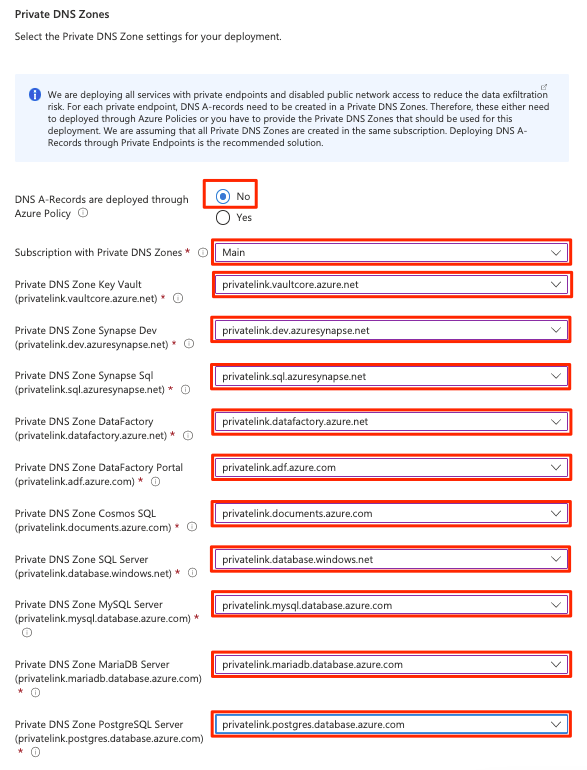
Seleccione Revisar + crear.
Cuando se validen los parámetros, seleccione Crear para iniciar la implementación.
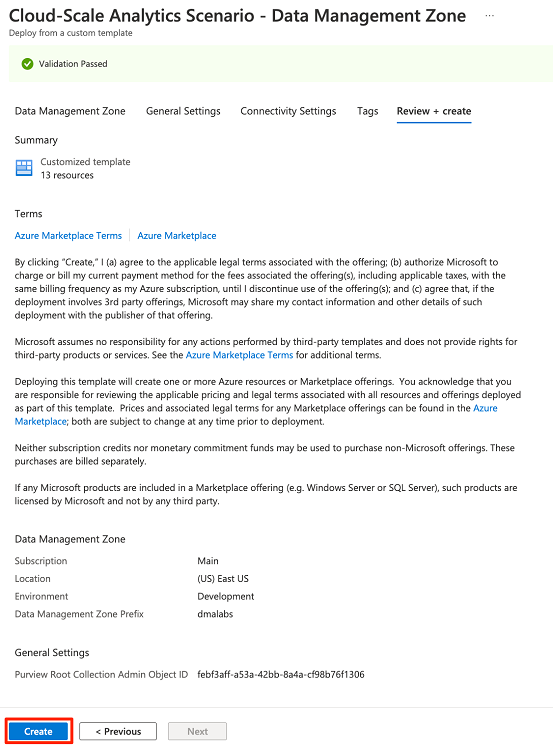
La implementación puede tardar unos minutos en finalizar.